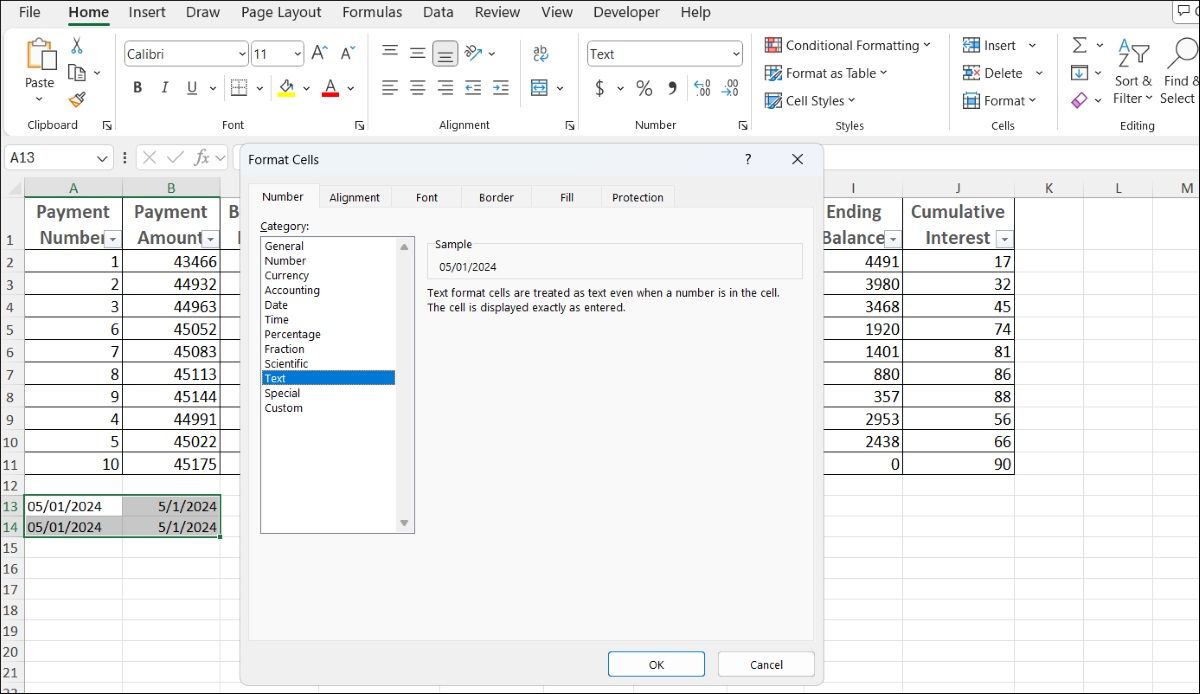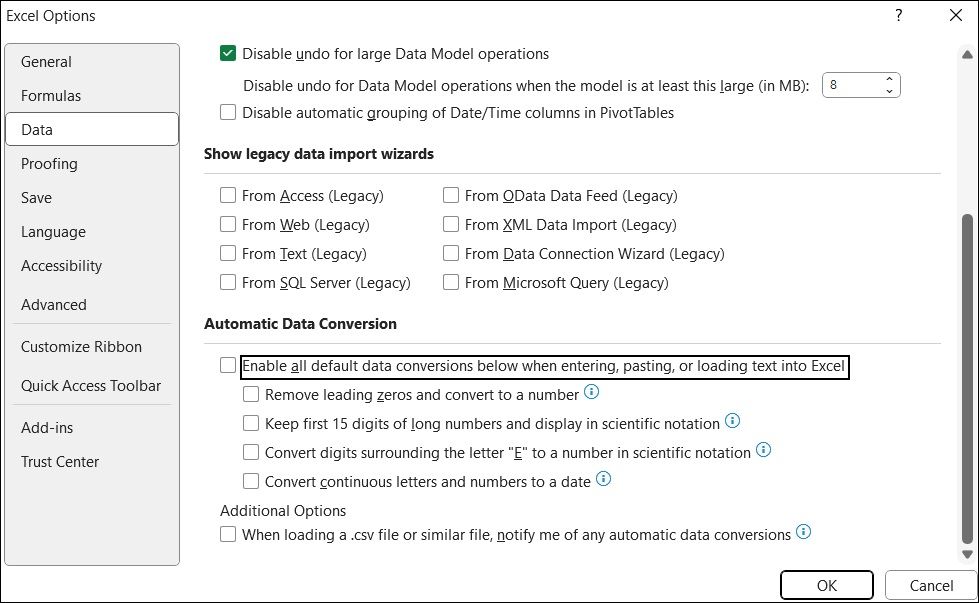.
Links rápidos
-
Desativar formatação automática para uma célula ou intervalo
-
Desativar permanentemente a formatação automática
Embora o recurso de formatação automática do Excel ajude a organizar seus dados, ele também pode alterar involuntariamente sua formatação pretendida. Se você está incomodado com o Excel constantemente alterando seus números para porcentagens ou datas ou aplicando formatação indesejada, aqui estão algumas maneiras de desabilitar o recurso de formatação automática.
Desativar formatação automática para uma célula ou intervalo
Formatar uma célula ou intervalo como texto é uma das maneiras mais fáceis de evitar que o Excel altere seus dados automaticamente. Isso garante que os dados permaneçam exatamente como digitados, evitando alterações indesejadas e economizando seu tempo no Excel.
Este método pode ser especialmente útil se você preferir não desabilitar a formatação automática para a planilha inteira. Para formatar uma célula ou intervalo como texto na sua planilha do Excel:
- Abra sua planilha do Excel.
- Selecione a célula para a qual você deseja desabilitar a formatação automática.
- Para selecionar várias células, clique e arraste o mouse sobre o intervalo desejado.
- Clique com o botão direito na sua seleção e escolha Formatar células.
- Sob o Número guia, selecione Texto e clique OK.
E pronto. Agora, se você digitar um número com zeros à esquerda ou caracteres especiais, por exemplo, o Excel os manterá intactos. Da mesma forma, se você digitar dados que podem ser interpretados como uma data, como “05-11”, formatar a célula como texto impede que ela seja alterada automaticamente para um formato de data.
Desativar permanentemente a formatação automática
Se você estiver procurando por uma solução mais permanente, o Microsoft Excel permite que você desabilite a formatação automática para todas as suas planilhas de uma vez. Aqui estão os passos que você precisa seguir.
- Abra o Microsoft Excel e vá para Arquivo > Opções.
- Selecione o Dados guia no painel esquerdo.
- Role para baixo até o Conversão automática de dados seção.
- Desmarque a opção Habilitar todas as conversões de dados padrão abaixo ao inserir, colar ou carregar texto no Excel caixa de seleção.
- Bater OK para confirmar.
Se você não quiser desabilitar todos os tipos de formatação automática, você pode ajustar configurações específicas em Conversão Automática de Dados. Isso permite que você impeça a remoção de zeros à esquerda, desabilite a conversão automática de dados numéricos contendo a letra E e evite a conversão de letras e números contínuos em datas.
Desabilitar a formatação automática do Excel é útil ao trabalhar com dados que exigem um formato ou codificação específica, como números de peças ou códigos postais. Também é benéfico se você planeja usar formatação personalizada em sua planilha do Excel. Felizmente, conseguir isso não é muito difícil com os métodos descritos acima.
.